如何用U大师调节电脑风扇转速辅助散热 用U大师调节电脑风扇转速辅助散热的方法
时间:2017-07-04 来源:互联网 浏览量:
今天给大家带来如何用U大师调节电脑风扇转速辅助散热,用U大师调节电脑风扇转速辅助散热的方法,让您轻松解决问题。
夏天到了,天气温度开始慢慢升高,电脑的散热性能也面临挑战,如果散热性能不好,电脑会经常出现死机以及运行速度过慢的问题,这里u大师整理出一些提高风扇转速的方法。具体方法如下:
1步骤1:要使用智能CPU风扇控制功能,必须先将主板BIOS中的“CPUFANControlby”设置为SMART
2步骤2:无论使用哪种型号的CPU,建议将CPUFanStart温度设定在24~35℃。如果将CPU散热风扇起始温度设得太高(如50℃以上),而StartPWMValue又设得过低(如800rpm左右的PWM值),就会使CPU产生的热量无法及时排出,从而造成过热死机的后果;
3步骤3:CPUFanOff(℃)设置项在系统进入S1待机状态后非常有用,因为系统进入S1待机状态后CPU的负荷会降到最低,此时CPU温度也会随之降低(通常只有20℃左右),只靠散热片即可有效地将CPU产生的热量排出,不需要散热风扇。所以建议大家将这一项的值设置在16~20℃之间即可。
4步骤4:对于CPUFanFullSpeed(℃)选项的值,建议将其设置在60~64℃范围内(不能再高),因为大多数主板接口的cpu最高正常工作温度值在75℃左右,如果CPU在超过或非常接近这个极限值的状况下长期工作,就会造成CPU不可恢复性的损坏。
5步骤5:在调整StartPWMValue时,要多做几次尝试,因为不同CPU风扇的转速与PWM值的比值各不相同。但建议将CPU风扇的起始转速调整到1100rpm以上(一些品牌的主板在CPU风扇转速低于2000rpm时会发出零转速报警或自动关机,这时我们可以将CPU风扇转速报警功能关闭),其PWM值的大致范围是15~35之间。
6步骤6:SlopePWM的步进大小通常应设置在16PWMValue/℃以下,否则CPU温度刚升高几摄氏度,你的CPU风扇就“声如洪钟”了。
7为了让大家更加清楚风扇调节速度的方法,这里U大师提供进入bios里面的PC Health Setup相关的选项翻译,各位网友可以对照着调节自己bios:
Shutdown Temperature [70℃/158`F] 关机温度
Show H/W Monitor in POST [Enabled] 在POST中显示H/W显示器
SYS FAN Control by [Always ON] 系统风扇控制
×CPU Fan Off (℃) 16 CPU风扇 最低温度
×CPU Fan Start (℃) 32 CPU风扇 起始温度
×CPU Fan FUll Speed (℃) 64 CPU最大速度温度
×Start PWM Value 64 这个不知道
×Slope PWM 2 PWM value/℃ 这个也不知道
Syster Temp 29℃ 系统温度
CPU Temp 24℃ CPU温度
可以设定风扇全转的温度起始点(CPU Fan FUll Speed (℃))
8一般来说,电脑开始运行的时候CPU风扇转数在2000-2500转/min左右。这个数据不是绝对的,还受室内温度影响。冬天低一些,如果玩游戏或运行程序,CPU芯片温度到60多度的话,风扇会达到5000多转甚至更高!风扇好的话,散热效果好,转速也低一些!CPU的风扇怎么说也有两千多到三千多吧,一般的话可能在2900转左右。一般来说cpu的温度最好不要超过65度,65度(室温35度)以下是正常的。如果cpu温度超过70度,那么长期使用可能会对cpu造成伤害;如果温度达到80度,那么cpu就非常危险了,所以我们应尽可能采用好的散热设备。
9win7 怎么调CPU风扇转速?
Win7的电源管理导致的问题,只要设置一下CPU的电源管理就可以将CPU风扇调节成根据温度的高低自动调节转速了.详细的看下面的步骤说明.
点开始输入:电源选项-->>选择电源选项选择高性能→选择更改计划设置-->>选择高级电源设-->>选择子选项拓展开来进行详细的设置。
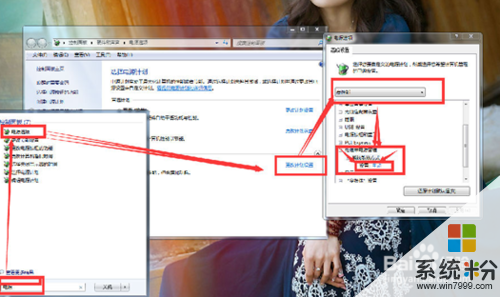 10
10散热方式分为主动和被动,主动模式是指转速一直保持在一个相对较高的转速,被动模式是只有在CPU的热量较高的时候才加快转速。
最后,如果实在散热差,可以拿掉主机外壳,但是记住,主机一定要尽量远离人,因为拿掉外壳辐射会变大,长期使用之下会对身体健康有一定的影响!
以上就是如何用U大师调节电脑风扇转速辅助散热,用U大师调节电脑风扇转速辅助散热的方法教程,希望本文中能帮您解决问题。
电脑软件热门教程
- 1 windows8 windows10开机密码忘了怎么解决? windows8 windows10开机密码忘了如何处理?
- 2 Windows8怎么利用文件历史记录进行备份 Windows8利用文件历史记录进行备份的方法
- 3 U盘插入电脑开机蓝屏的解决方法
- 4金士顿内存卡真假如何辨识 金士顿内存卡怎么真假辨识
- 5美的家用中央空调怎么购买 美的家用中央空调的购买图文教程
- 6“全固态”电容有什么优势 “全固态”电容有什么优点
- 7三星S4相机分辨率如何设置 三星S4相机分辨率设置的方法有哪些
- 8office2016公式不能转化怎么办 office2016公式是灰色怎么办
- 9外置声卡驱动怎么装 外置声卡驱动安装步骤
- 10手机怎样共享网络? 让笔记本电脑用流量上网的方法
